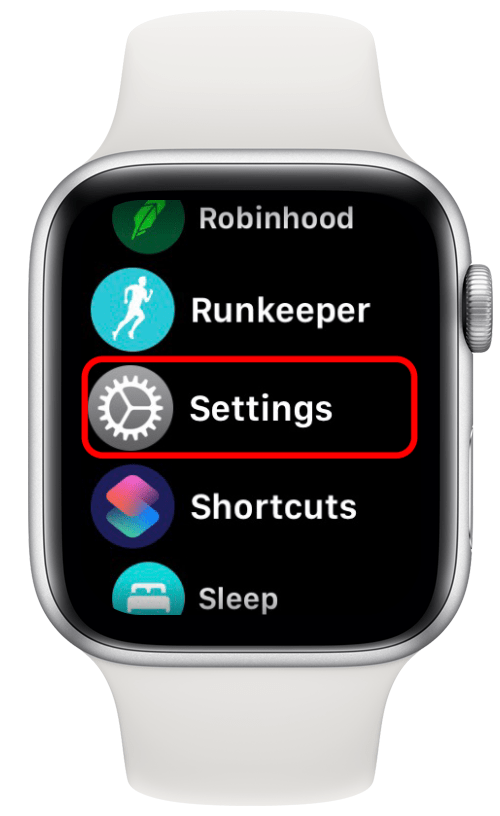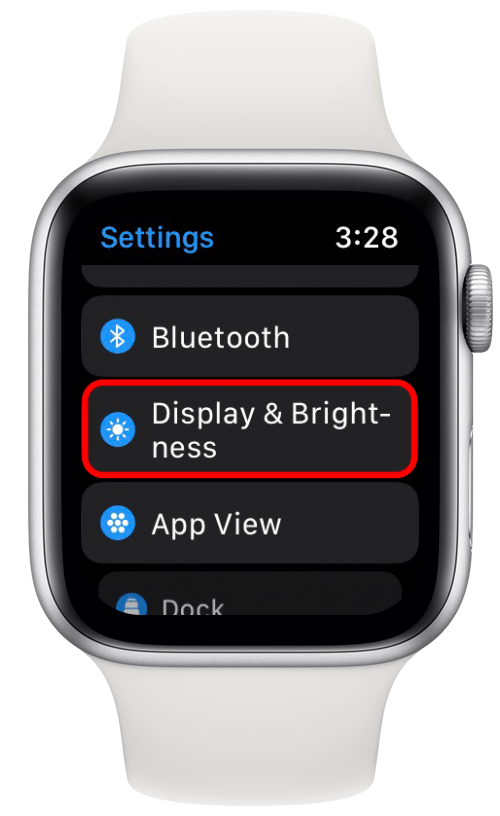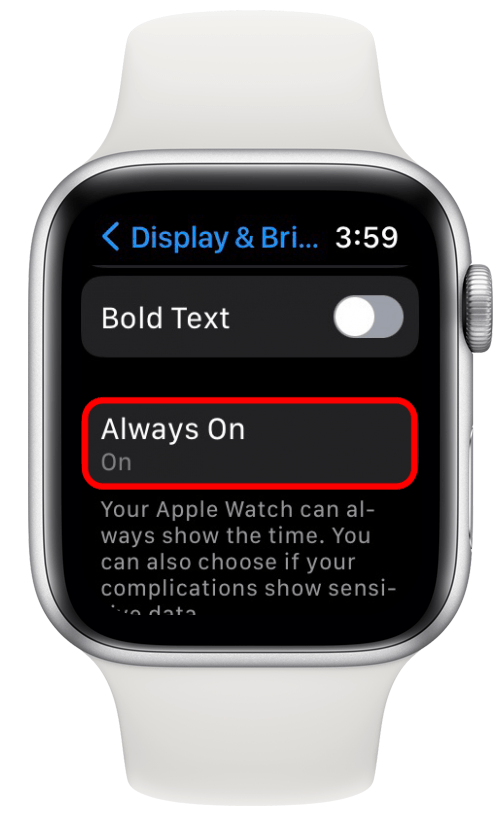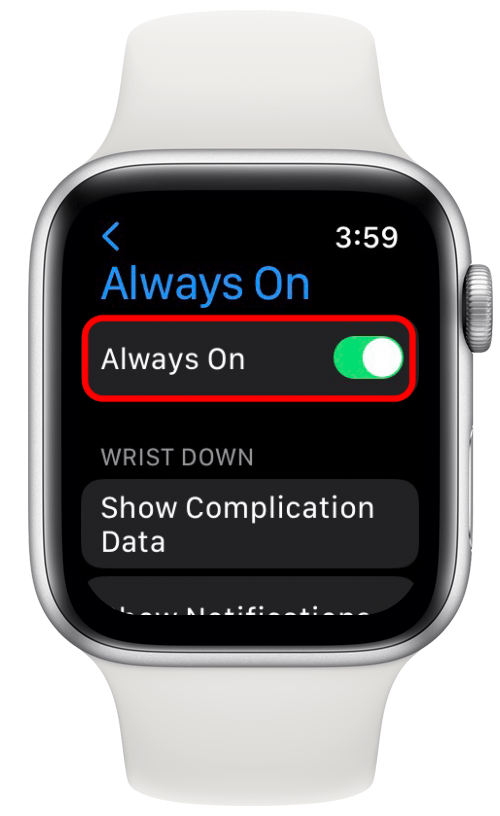تأتي ساعة Apple Watch مع ميزة دائمًا تحافظ على وجه الساعتين في جميع الأوقات ، مما يتيح لك رؤية الوقت والتاريخ ، ومضاعفاتك ، وخلفيتك. على الرغم من أنه يظن أنه ليس في الاستخدام النشط ، فإن العديد من الأشخاص يجدون هذه الميزة مزعجة أو يشعرون بالإحباط من استنزاف البطارية المرتبط دائمًا بوجود شاشتك. إليك كيفية إيقاف التشغيل وعلى عرض Apple Watch دائمًا.
متطلبات النظام
تتوفر الميزة دائمًا فقط على سلسلة Apple Watch 5 وما بعدها.
كيفية الحفاظ على وجه Apple Watch دائمًا (وقم بإعادة تشغيله)
تُمكّن ميزة Apple Watch دائمًا تلقائيًا ، ولكن إذا تم إيقاف تشغيلها لسبب ما ، فإليك كيفية الحفاظ على شاشة Apple Watch. لمزيد من النصائح حول تخصيص أجهزتك لتفضيلاتك الدقيقة ، تحقق من النشرة الإخبارية المجانية من اليوم .
- على Apple Watch الخاص بك ، افتح تطبيق الإعدادات .

- قم بالتمرير لأسفل واضغط على العرض والسطوع .

- قم بالتمرير دائمًا واضغط عليه.

- تبديل دائما على. ستعرف أنه يعمل عندما يكون شريط التمرير على اليمين والشريط أخضر.

وهناك تذهب! إذا كنت ترغب في إيقاف تشغيلك دائمًا على الشاشة لحفظ البطارية ، فاتبع هذه الخطوات وتبديل فقط. يمكنك أيضًا إيقاف تشغيل شاشتك مؤقتًا عن طريق تمكين وضع المسرح .
 اكتشف ميزة Featuresget One Daily Daily من iPhone كل يوم (مع لقطات شاشة وتعليمات واضحة) حتى تتمكن من إتقان جهاز iPhone الخاص بك في دقيقة واحدة فقط في اليوم.
اكتشف ميزة Featuresget One Daily Daily من iPhone كل يوم (مع لقطات شاشة وتعليمات واضحة) حتى تتمكن من إتقان جهاز iPhone الخاص بك في دقيقة واحدة فقط في اليوم.
التعليمات
- هل لدى Apple Watch SE 2 دائمًا معروضة؟ لسوء الحظ ، لا ، لا تحتوي Apple Watch SE 2 على ميزة العرض دائمًا.
- ما هي المدة التي تستمر فيها ساعة Apple Watch مع عرض دائمًا؟ تدعي شركة Apple أن Apple Watch يمكن أن تستمر لمدة تصل إلى 18 ساعة مع العرض دائمًا ، لكن ذلك يعتمد على أي Apple Watch ، وعمر بطارياتها ، وأشياء أخرى.
- هل يمكنك إيقاف تشغيل الشاشة دائمًا على Apple Watch؟ نعم. على Apple Watch الخاص بك ، انتقل إلى الإعدادات ، انقر فوق Display & Brightness ، وانقر دائمًا على تشغيل ، ثم قم بالتبديل دائمًا.